
Theo mặc định, Apple chạy quạt của máy Mac của bạn tự động - không có cách nào để định cấu hình chúng - và nó sẽ đẩy chúng lên khi hệ thống của bạn quá nóng. Miễn phí Điều khiển quạt Mac ứng dụng cho phép bạn kiểm soát người hâm mộ của mình theo cách thủ công. Có hai lý do khiến bạn muốn làm điều này — để cho phép máy Mac của bạn chạy nhanh hơn nhưng to hơn hoặc chậm hơn nhưng êm hơn. Tính năng kiểm soát tự động của Apple nhằm vào một nơi nào đó ở giữa.
Một vài cảnh báo
Máy Mac điều chỉnh CPU của bạn khi nó quá nóng, làm chậm nó đáng kể cho đến khi nhiệt độ được kiểm soát. Thông thường, điều này xảy ra trước khi nhiệt độ quá cao, nhưng bạn có thể đẩy CPU của mình ra xa theo cách thủ công bằng cách tăng tốc độ quạt lên xa hơn mức mà Apple thường cho phép. Điều này tạo ra nhiều tiếng ồn, đó là lý do tại sao điều khiển tự động cố gắng làm chậm nó.
Mặt khác, nếu bạn ghét tiếng ồn của quạt, bạn có thể tắt chúng theo cách thủ công. Hãy nhớ rằng điều này sẽ làm cho hệ thống của bạn chạy nóng hơn rất nhiều và có thể dẫn đến hệ thống không ổn định nếu bạn để nó đi quá xa.
Với một trong hai tùy chọn, bạn nên theo dõi nhiệt độ của CPU và các thành phần khác và đảm bảo rằng bạn không gây ra thiệt hại cho hệ thống của mình. Cũng có thể việc chạy quạt ở tốc độ tối đa trong thời gian dài có thể dẫn đến hư hỏng, vì vậy hãy cố gắng không tra tấn máy tính xách tay của bạn.
Điều khiển người hâm mộ
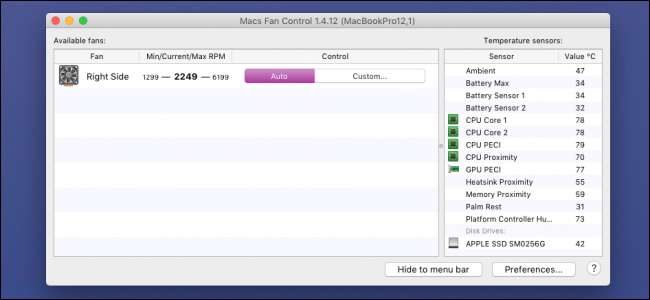
Bắt đầu bởi tải xuống ứng dụng Điều khiển quạt của máy Mac và chuyển nó vào thư mục Ứng dụng. Khi nó bắt đầu, bạn sẽ thấy danh sách tất cả những người hâm mộ của mình và tùy chọn để đặt các điều khiển tùy chỉnh. “Tự động” giữ nguyên hoạt động mặc định, nhưng mở “Tùy chỉnh” cho phép bạn đặt giá trị RPM cụ thể hoặc đặt nhiệt độ mục tiêu.

Tùy chọn giá trị dựa trên cảm biến bắt chước hành vi tự động nhưng cho phép bạn chọn mức độ nóng mà bạn muốn hệ thống của mình. Bạn có thể đẩy nhiệt độ tối đa lên cao hơn nếu bạn muốn hiệu suất cao hơn hoặc thấp hơn nếu bạn muốn quạt của mình yên tĩnh hơn.
Ứng dụng này cũng cho phép bạn theo dõi các cảm biến nhiệt độ trong hệ thống của mình. Điều chính cần chú ý là nhiệt độ Lõi CPU.
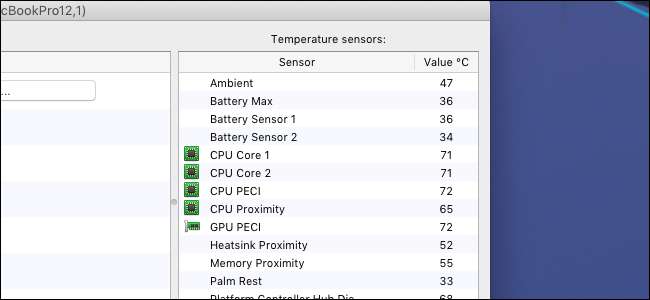
Nếu không muốn ứng dụng luôn mở, bạn có thể đặt một trong các quạt và cảm biến hiển thị trong thanh menu bằng biểu tượng ứng dụng; nhấp vào nút “Tùy chọn” ở góc dưới cùng bên phải để truy cập các cài đặt đó.
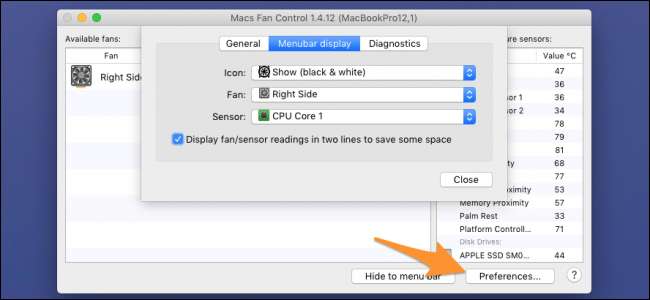
Điều này bổ sung một cảm biến đẹp trong thanh thực đơn và nó không chiếm quá nhiều dung lượng nếu bạn hiển thị trên hai dòng.
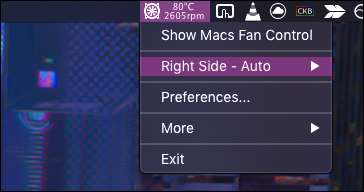
Theo các tùy chọn chung, bạn cũng có tùy chọn khởi chạy ứng dụng khi khởi động và hiển thị nhiệt độ bằng Fahrenheit.
Tín dụng hình ảnh: Anake Seenadee / Shutterstock







